

Por Gina Barrow, Última atualização: February 14, 2022
Você já foi pego em uma situação estranha em que sua lista de contatos exibe apenas os números? Pode ser um grande aborrecimento, especialmente quando você precisa fazer chamadas telefônicas.
Mas antes que você entre em pânico e comece a pensar que perdeu todos os seus contatos, leia primeiro este guia de artigos para descobrir quais são as possíveis causas desse incidente e a melhor solução que você pode fazer para corrigi-lo.
Se você também quer aprender como deletar nenhum contato de nome on iTelefone, confira esses 4 métodos diferentes que compartilhamos.
Dica: Se você quer saber como excluir seus contatos do Google, você pode consultar outro post.
Parte 1. Quais são as possíveis causas para contatos sem nome?Parte 2. Como excluir contatos sem nome no iPhone por meio de contasParte 3. Como excluir contatos sem nome no iPhone um por umParte 4. Forçar contatos a reconstruirParte 5. Excluir contatos sem nome em iCloud.comParte 6. Dica de bônus - Como apagar o iPhone com eficiênciaParte 7. Resumo
O problema de contatos sem nome é um cenário comum em iPhones e não há necessidade de se preocupar muito e se estressar com isso.
Por que não tenho contatos de nome no meu iPhone? Muitas vezes, a falta do nome dos contatos do iPhone é causada por um simples erro do usuário, um pequeno bug, malware ou talvez uma configuração incorreta nas configurações do dispositivo. Você pode tentar as soluções abaixo para resolver esse problema.
Primeiro, aqui estão as coisas a serem consideradas para resumir as possíveis causas:
Você pode simplesmente avaliar a situação antes de se aprofundar na solução de problemas do seu iPhone. Agora, siga estes guias abaixo sobre como excluir contatos sem nome no iPhone.
Seu iPhone é capaz de salvar várias contas de contatos de contas diferentes, como sua iCloud contatos, telefone, e-mail e muito mais. Até mesmo o diretório de sua escola ou trabalho também pode ser adicionado ao seu aplicativo de contatos.
Depois de adicionar todas as contas em seus Contatos, você pode optar por ativar ou desativar os contatos para cada conta.
Este também é o mesmo processo para excluir ou remover todos os contatos de uma conta.
Como isso acontece na prática?
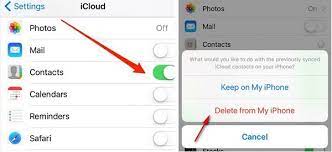
Se você tiver apenas um punhado de contatos sem nome em sua lista, você pode praticamente excluí-los um por um. Na verdade, esse é o passo mais comum para excluir uma lista de contatos do seu iPhone.
No entanto, não recomendamos esse método se você tiver muitos contatos sem nomes para excluir. Vai levar muito tempo e esforço.
Para excluir nenhum contato de nome em iPhone um por um, siga estes passos:
Este método pode ou não funcionar para todos, mas muitos usuários dizem que é eficaz especialmente para aqueles contatos sem nome no iPhone. Você precisará forçar os contatos a se reconstruirem sozinhos.
Para reconstruir os contatos, siga este guia:
Você pode saber como excluir contatos sem nome no iPhone. Agora verifique se os contatos sem nome estão exibindo as informações corretas.
Se você estiver usando o iCloud como sua conta principal de Contatos, poderá gerenciá-los em iCloud.com. Você pode excluir
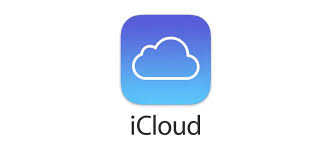
Se parte da sua exclusão de contato é limpar seu dispositivo de todos os seus detalhes, talvez planejando vender seu iPhone, então você praticamente precisa de um limpador de iPhone. Limpador de iPhone FoneDog oferece um kit de ferramentas completo para limpar seu dispositivo com eficiência.
FoneDog iPhone Cleaner tem os seguintes destaques:
Download grátisDownload grátis
Você pode aproveitar o recurso Apagar todos os dados, no qual você pode excluir todas as informações importantes do seu dispositivo com apenas um clique. Esse recurso oferece 3 níveis de apagamento - baixo, médio e alto. O Médio e o Alto garantem que seus dados não sejam recuperáveis, mesmo ao usar software de recuperação de terceiros.
Isso é excelente para quem planeja dar seus iPhones antigos ou colocá-los à venda. Veja como você pode usar o recurso FoneDog iPhone Cleaner Erase All Data:

Seu iPhone ficará como novo depois de apagar todos os dados nele. Você também pode optar por usar Apagar Dados Privados para garantir que seus detalhes confidenciais, como as informações do cartão bancário, sejam excluídos permanentemente.
Dica: Você também pode aprender como apague seu iPhone sem uma senha.
As pessoas também leramComo apagar o disco rígido externo no Mac com mais sucesso8 melhores softwares para apagar dados do iPhone
Pronto, você acabou de aprender como excluir contatos sem nome no iPhone usando 4 soluções diferentes. Você pode ir para o manual e um por um método, usar contas de contatos, forçar contatos a reconstruir ou excluir via iCloud.com; a escolha é sua.
E falando sobre exclusão, você também pode excluir seu iPhone usando o FoneDog iPhone Cleaner. Esta é uma ferramenta poderosa na qual você pode confiar quando se trata de apagar dados e limpar o iPhone para todos os arquivos indesejados.
Você já experimentou ter uma lista de contatos sem nome? O que você tem feito para se livrar deles? Nos informe!
Deixe um comentário
Comentário
iPhone Cleaner
Libere facilmente o armazenamento e acelere seu iPhone
Download grátis Download grátisArtigos Quentes
/
INTERESSANTEMAÇANTE
/
SIMPLESDIFÍCIL
Obrigada! Aqui estão suas escolhas:
Excelente
Classificação: 4.7 / 5 (com base em 57 classificações)